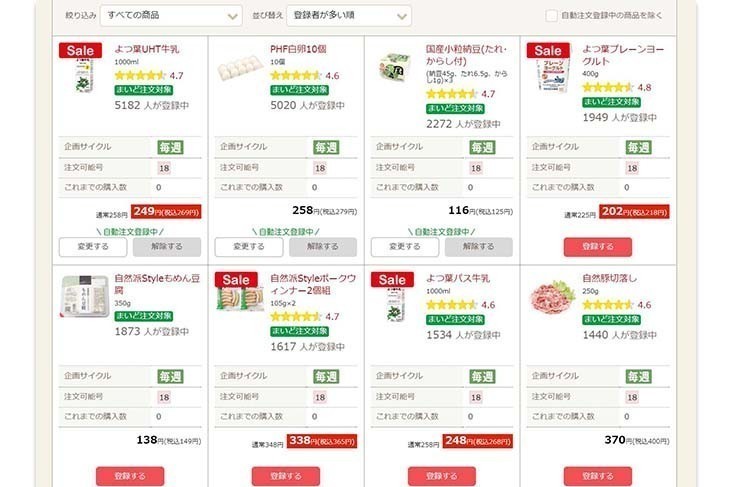自然派オンラインの使い方
〜自動注文機能〜
自動注文の基本的な使い方
自動注文よくあるご質問
自動注文は、商品を登録しておくと、注文の送信(注文書の提出)をいただかなくても自動的にお届けするサービスです!お気に入りの商品を繰り返し利用したい方に便利です。

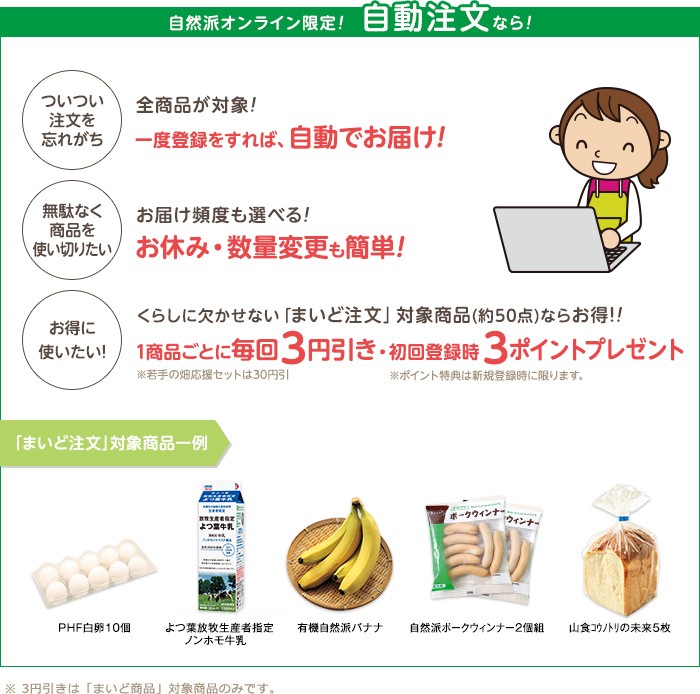
自動注文・まいど注文に関するご注意
※ご登録いただいている商品に価格・内容量などの変更があった場合もお届けは継続させていただきます。
※商品案内でセールになった場合は、自動注文・まいど注文ともにセール価格になります。
※自然派オンラインでは「まいど注文」専用番号を使わず、「自動注文」の登録を自然派オンラインの画面上で行ってください。(「まいど注文」の専用番号を使うと、注文明細が正しくできません)
自動注文の流れ
すべての商品が自動注文に登録できます。
自動注文に登録した商品は、その号に企画(販売)されていれば、自動的に注文されます。
※企画されていない場合は、注文されません。
▼自動注文の流れ

登録は「商品詳細」や「注文確認」画面にある【自動注文登録】ボタンから行えます。
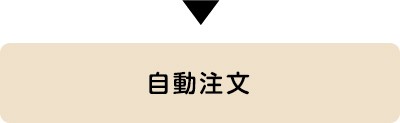
自動注文は、登録内容にもとづき、注文締切日の1週間前に自動で注文内容が作成されます。
そのタイミングで、「自動注文でのご注文を承りました。」というメールが送信されます。
登録した商品がその号に企画されていない(販売していない)場合は注文されません。

自動注文登録する
「商品詳細画面」や「注文確認画面」などにある、自動注文登録ボタンから登録できます。
数量と頻度を選択し、登録するボタンを押してください。
自動注文登録数
自動注文でお届けする数量を変更できます。
自動注文する頻度
毎回以外、2回に1回など、お好みのお届け頻度を設定できます。
お届け頻度(目安)
企画サイクルと、登録した頻度により、だいたいのお届け頻度を目安として表示しています。設定の参考にしてください。
スマートフォン
「商品詳細画面」や「注文確認画面」などにある、自動注文登録ボタンから登録できます。
(1)数量と頻度を設定して「登録する」をタップする。
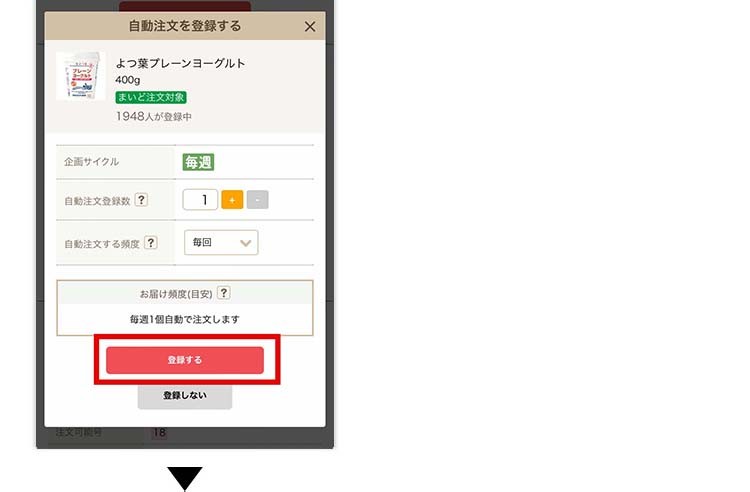
(2)登録が完了しました。
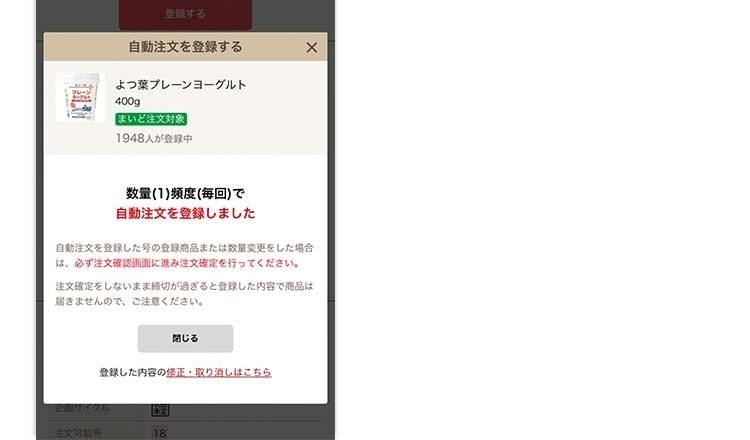
(3)自動注文を登録した号に内容を反映する場合は、注文確認画面に進んでください。
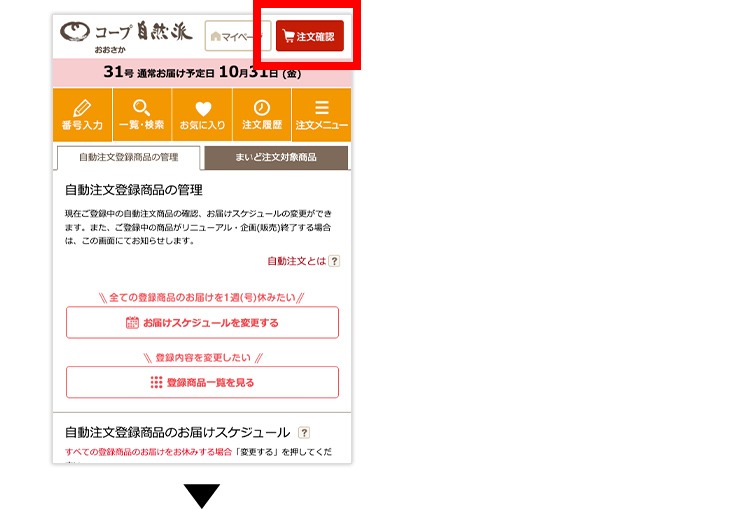
(4)最終確認画面に進んでください
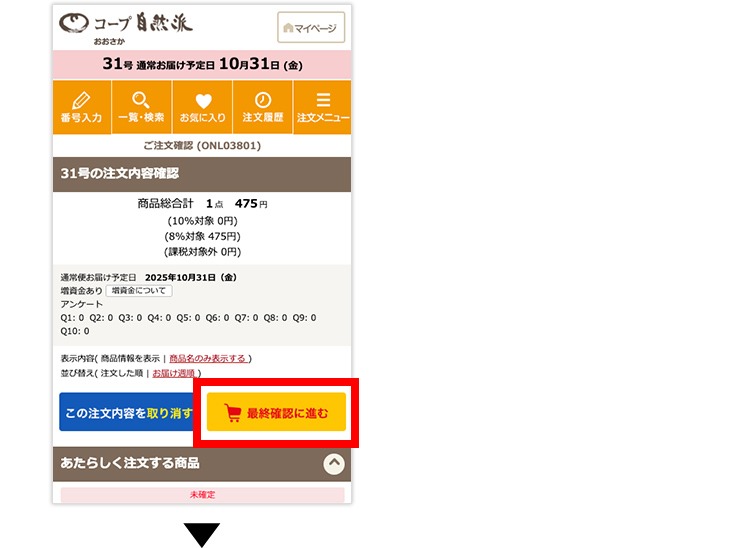
(5)注文を確定してください
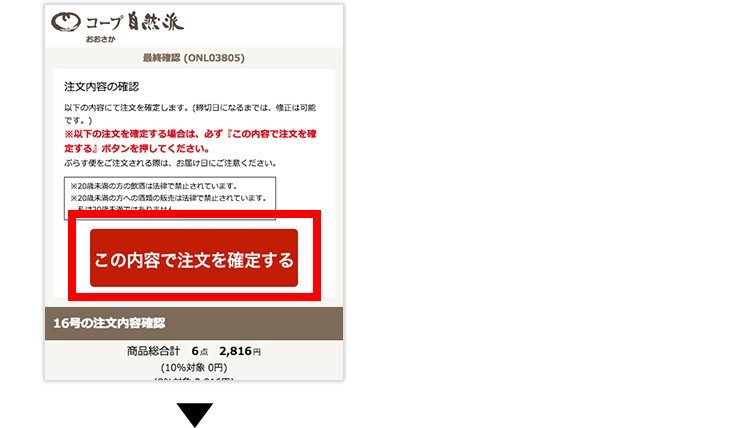
(6)注文が完了しました。自動注文の登録(変更)内容が反映されました。
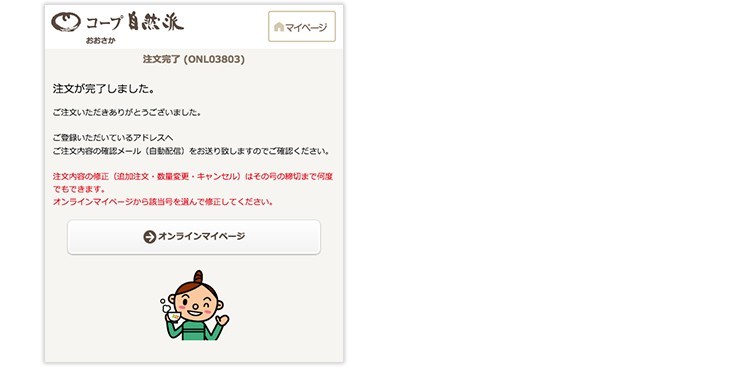
パソコン
「商品詳細画面」や「注文確認画面」などにある、自動注文登録ボタンから登録できます。
(1)数量と頻度を設定して「登録する」をクリックする。
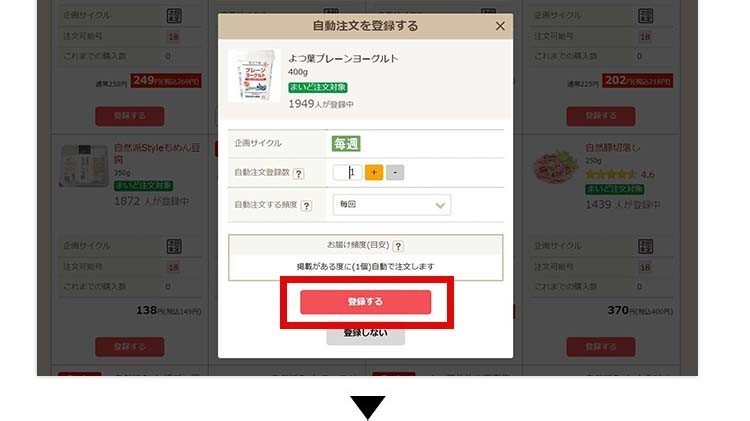
(2)登録が完了しました。
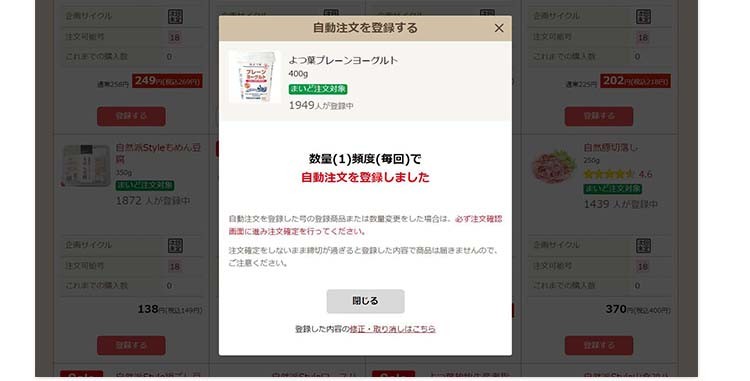
(3)自動注文を登録した号に内容を反映する場合は、注文確認画面に進んでください。
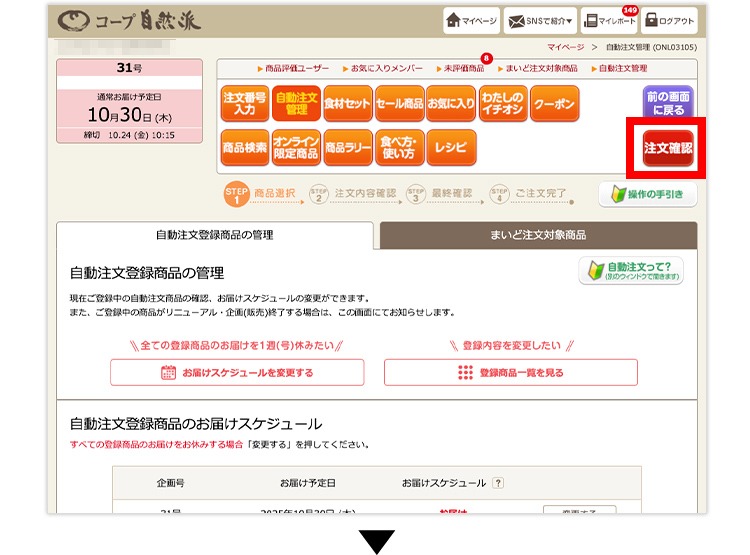
(4)最終確認画面に進んでください
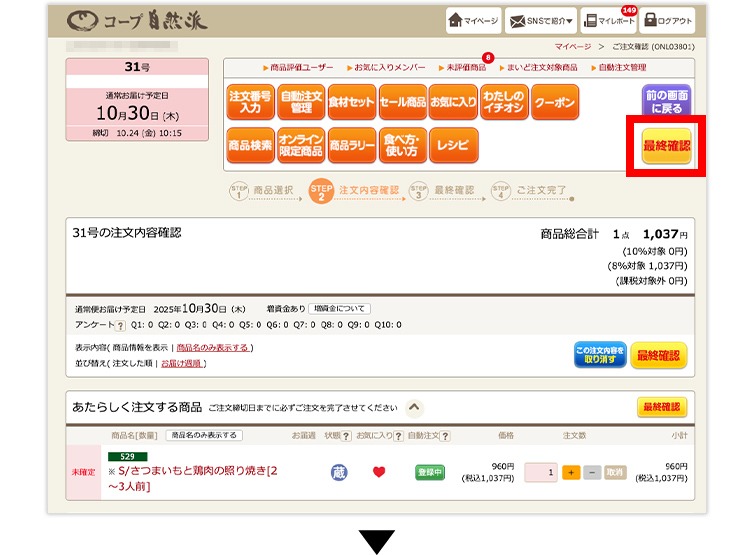
(5)注文を確定してください
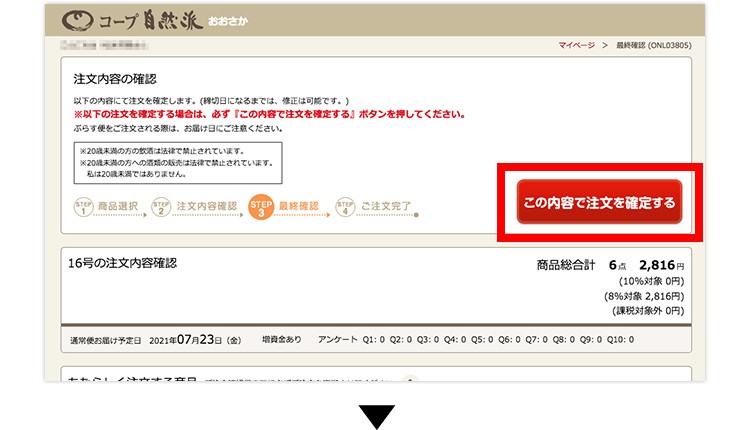
(6)注文が完了しました。自動注文の登録(変更)内容が反映されました。
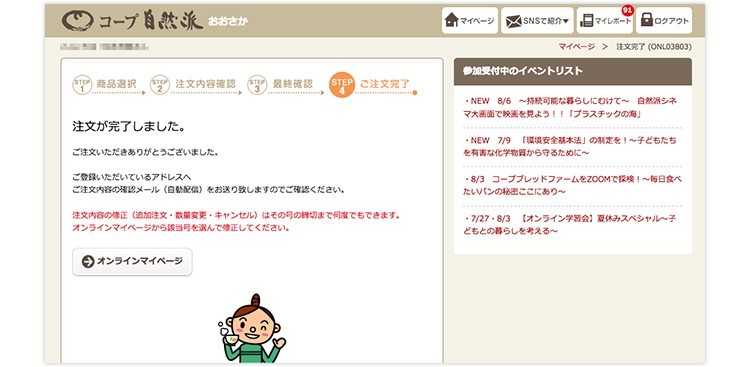
登録している自動注文の内容を確認する
自動注文登録中の商品一覧から、登録内容の変更や登録解除が行えます。
スマートフォン
(1)マイページの「自動注文」をタップして、自動注文登録中の商品一覧画面に進みます。
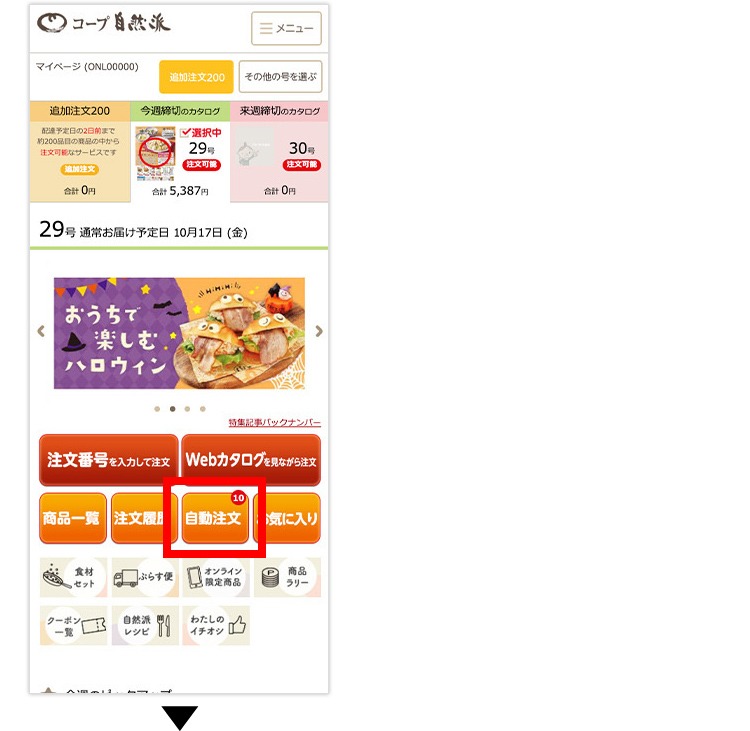
(2)「登録商品一覧を見る」をタップします。
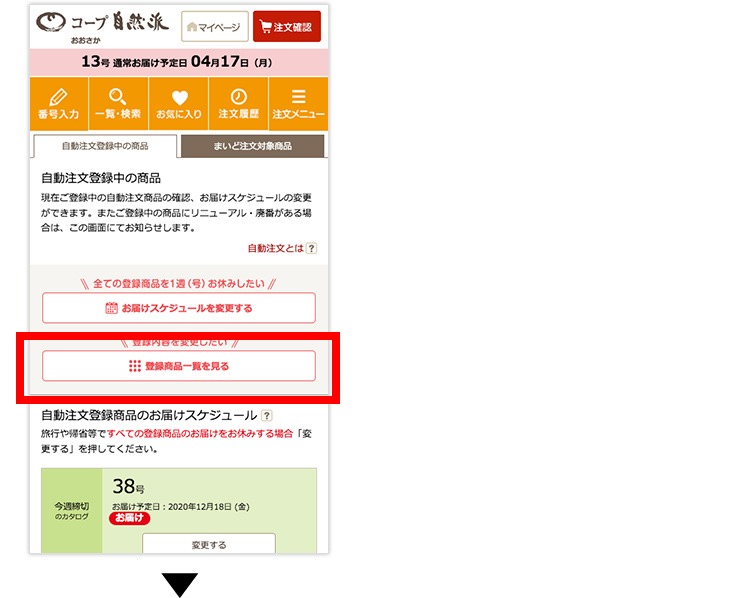
(3)登録中の商品が確認できます。
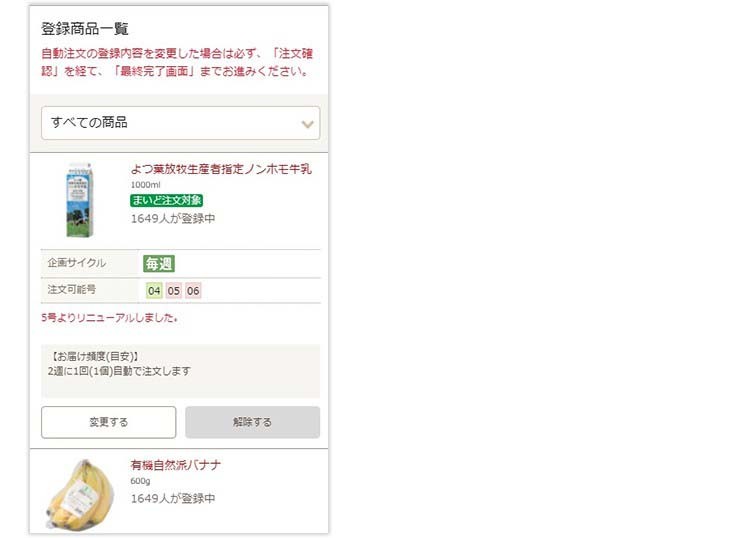
パソコン
(1)マイページの「自動注文」をクリックして、自動注文登録中の商品一覧画面に進みます。
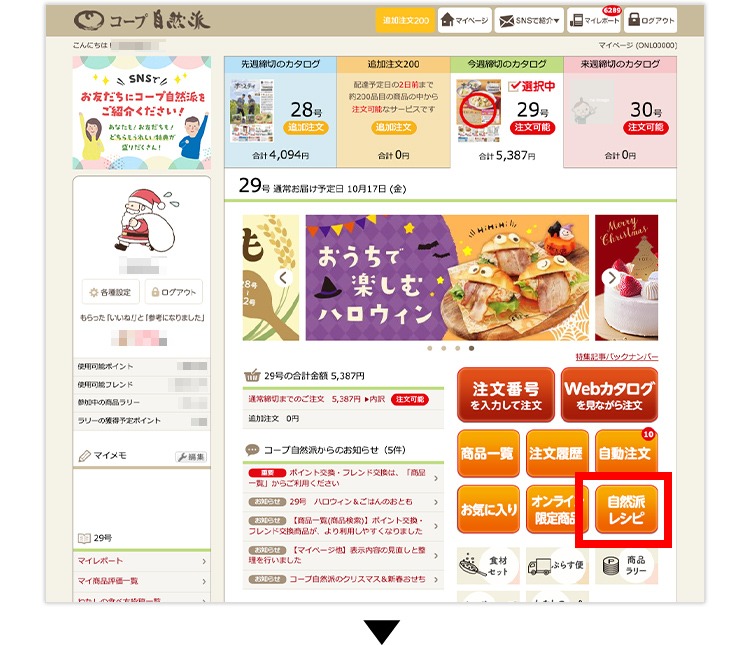
(2)「登録商品一覧を見る」をクリックします。
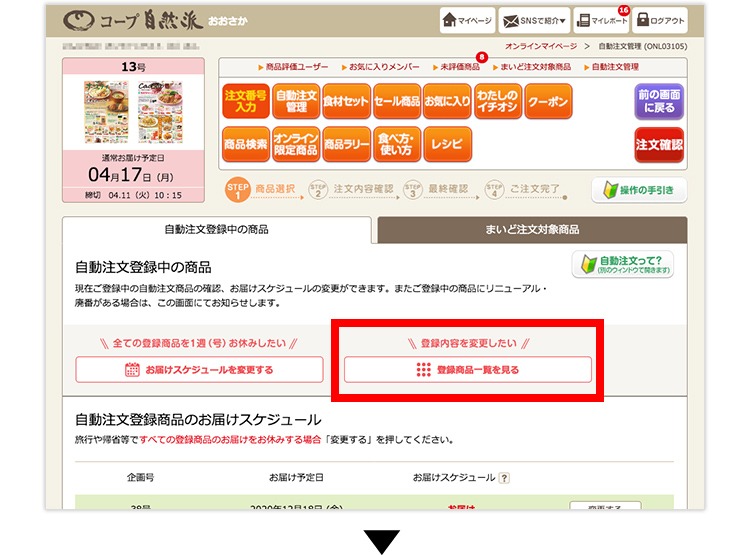
(3)登録中の商品が確認できます。
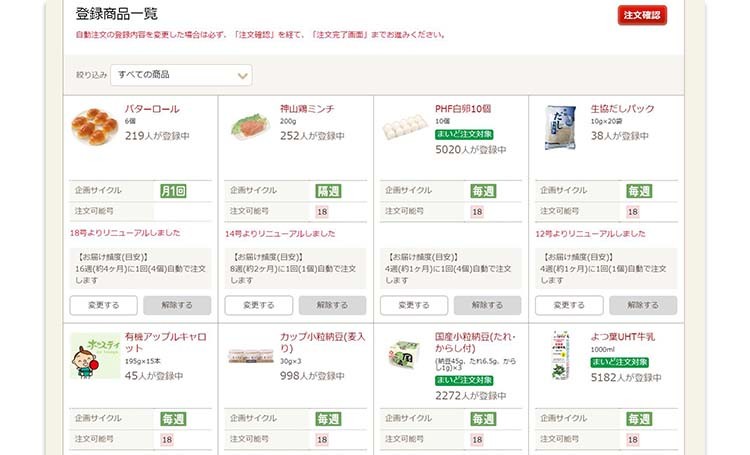
自動注文のお休み・再開する
自動注文登録中の商品一覧にある「お届けスケジュール」から自動注文をお休み・再開することができます。
長期不在などでお届けが不要な場合などに活用できます。
▼お届けを「お休み」にする場合
「お届け」から「お休み」に変更すると、すでに自動注文されていた商品が取り消されます。
▼「お休み」から「お届け」に戻す場合
「お休み」から「お届け」に変更した場合は、自動で注文は確定しません。
必ず「注文確認」画面で内容を確認し、手動で注文を完了してください。
| 取り消しや変更がきちんとできているかは、「注文内容確認画面」にて確認していただくことをおすすめします。 |
スマートフォン
(1)自動注文登録中の商品一覧画面の「お届けスケジュールを変更する」をタップします。
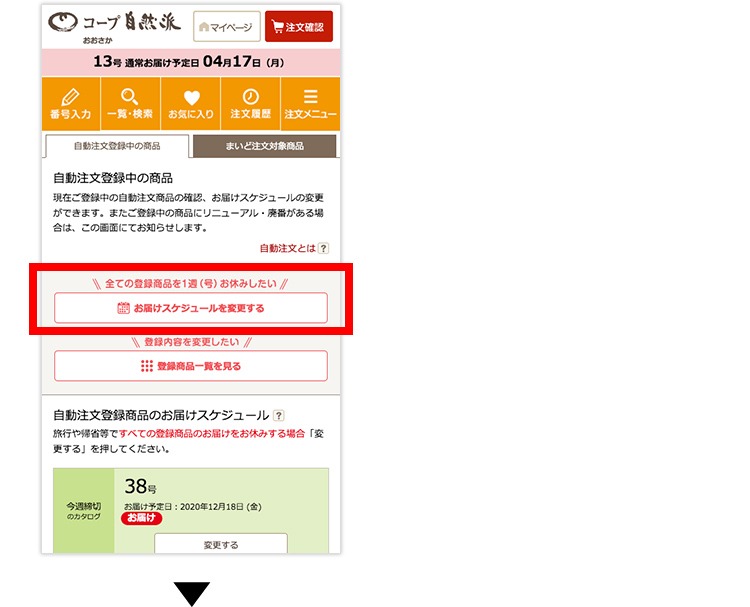
(2)お休みしたい号の「変更する」をタップします。
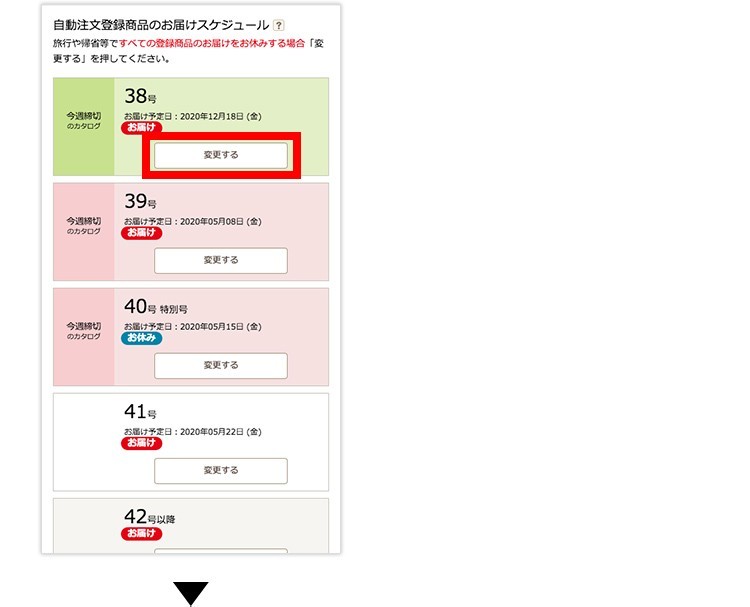
(3)「お休みする」をタップする。
「お休みする」に変更すると、すでに自動注文されていた商品が取り消されます。
「お届けする」に変更した場合は、(4)以降に進んでください。
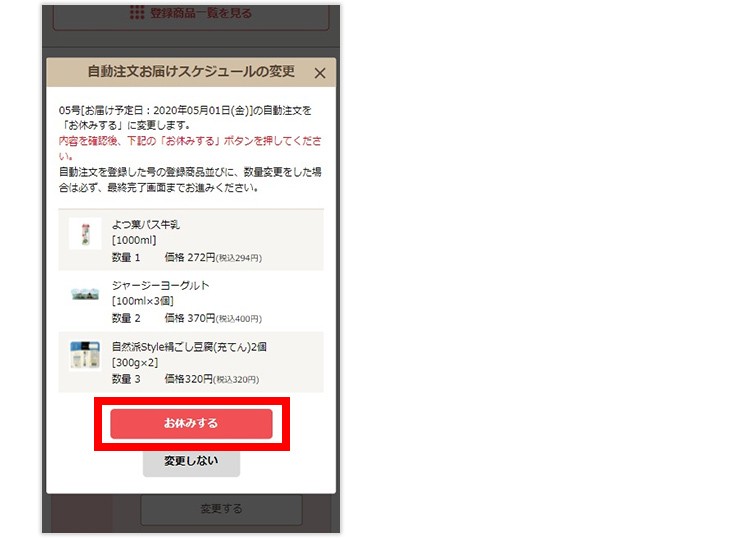
(4)「お休み」から「お届け」に変更した場合は、注文確認画面に進んでください。
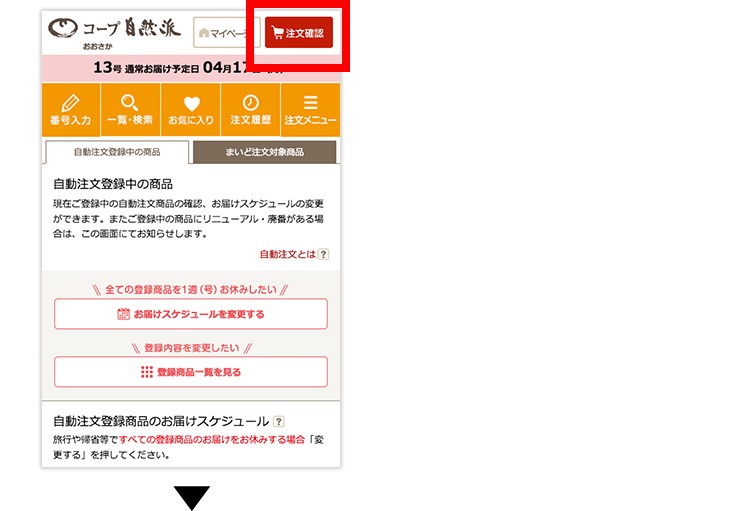
(5)最終確認画面に進んでください
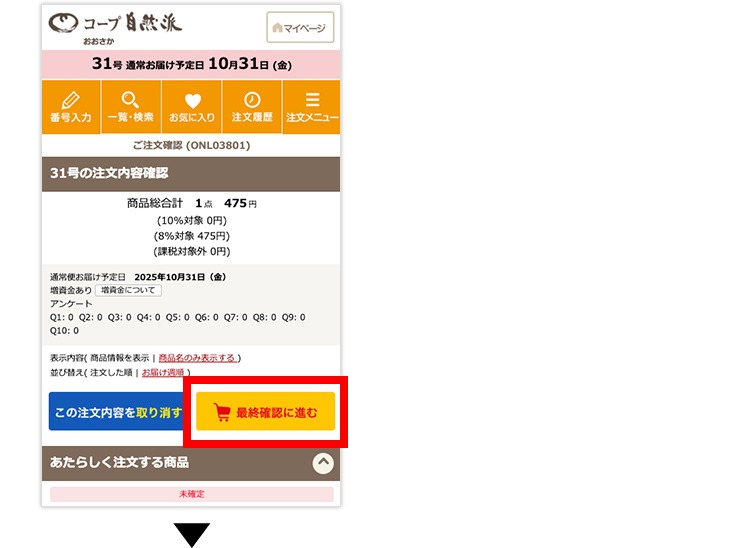
(6)注文を確定してください
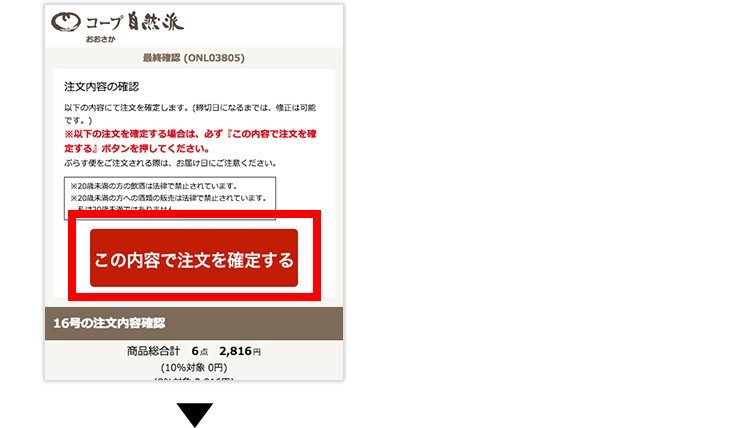
(6)注文が完了しました。自動注文の登録(変更)内容が反映されました。
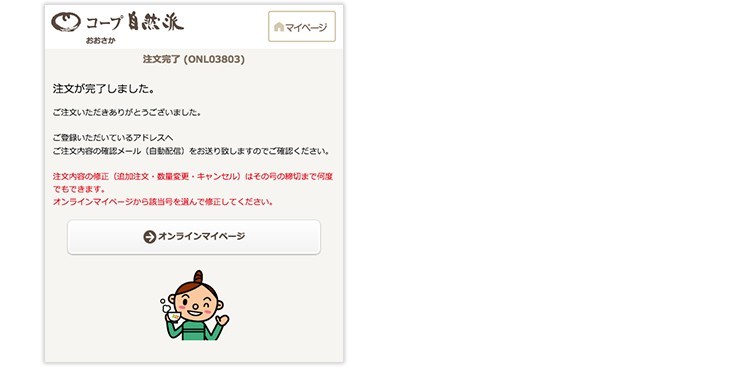
パソコン
(1)自動注文登録中の商品一覧画面のお休みしたい号の「変更する」をクリックします。
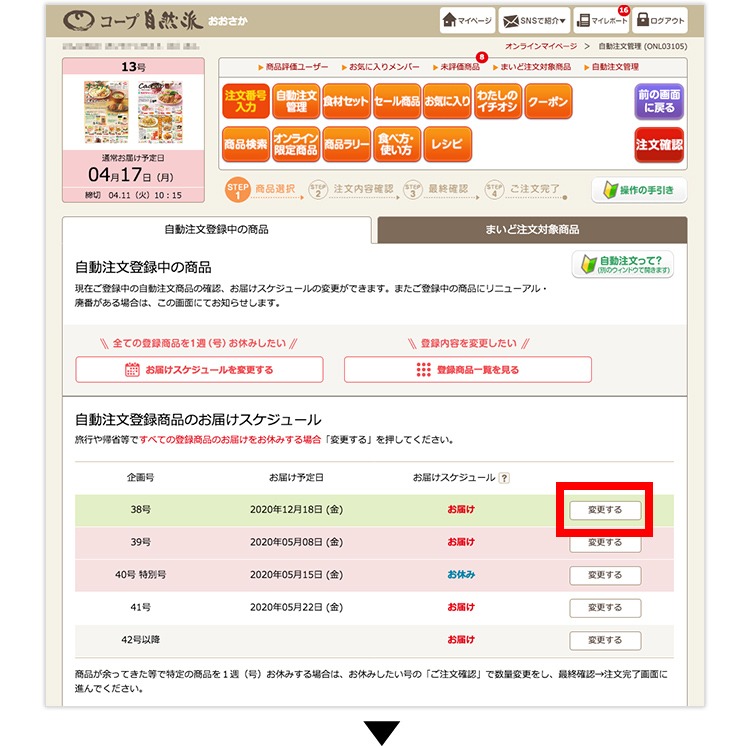
(2)「お休みする」をタップする。
「お休みする」に変更すると、すでに自動注文されていた商品が取り消されます。
「お届けする」に変更した場合は、(4)以降に進んでください。
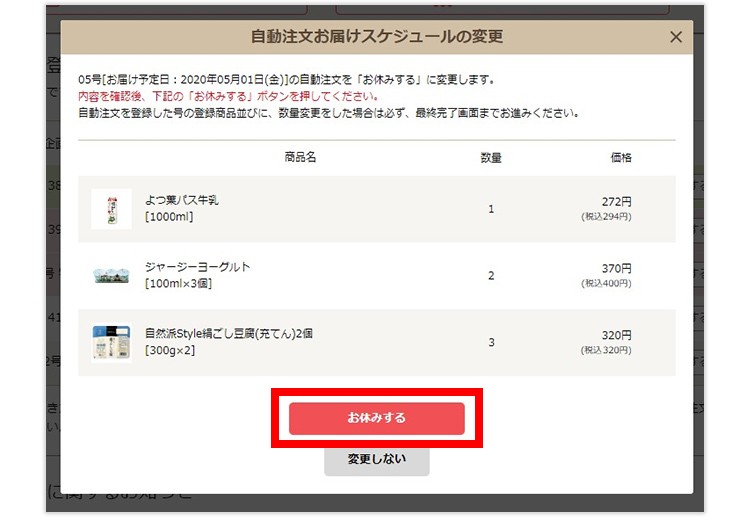
(3)「お休み」から「お届け」に変更した場合は、注文確認画面に進んでください。
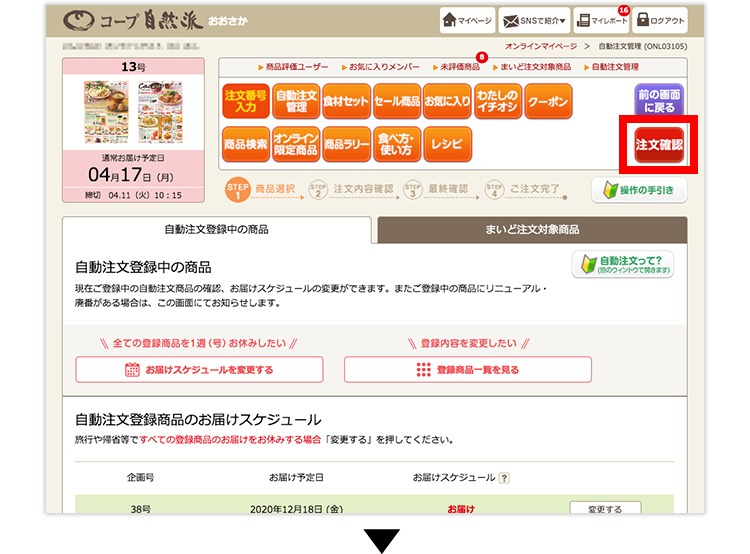
(4)最終確認画面に進んでください
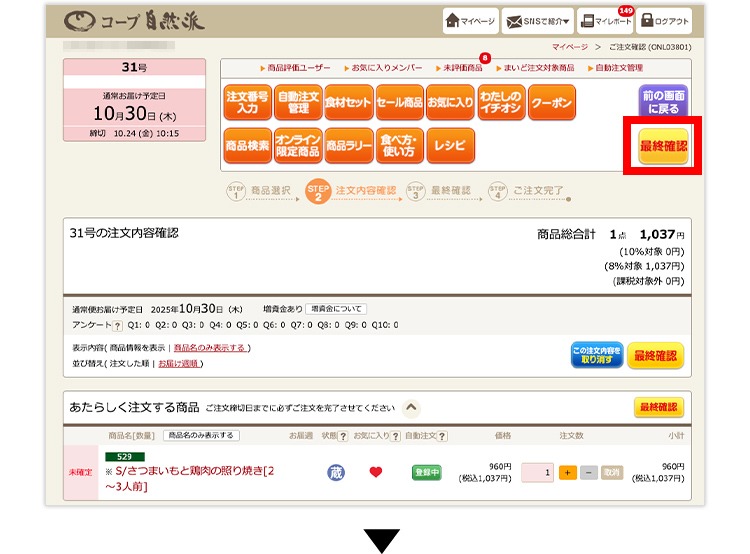
(5)注文を確定してください
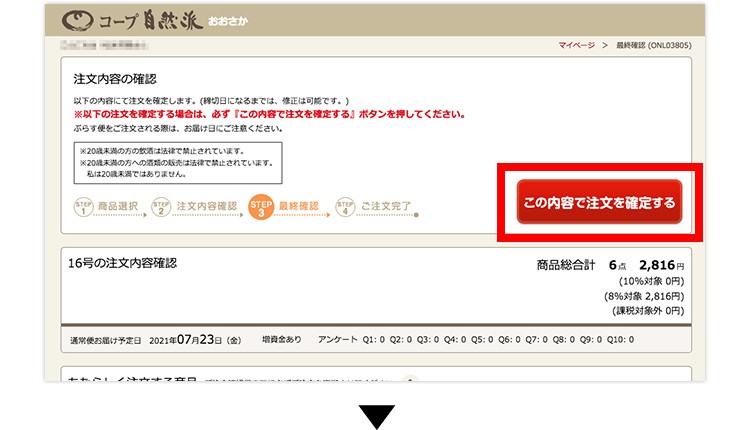
(6)注文が完了しました。自動注文の登録(変更)内容が反映されました。
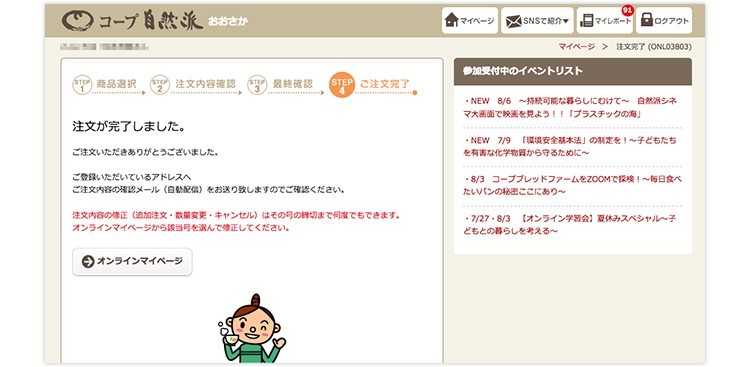
一時的に、特定の商品だけ自動注文の注文内容を変更する
自動で作成された注文内容は、通常の注文と同様に締切まで数量変更や取消が可能です。
スマートフォン
(1)「注文番号を入力して注文」の画面などから + − で数量の増減ができます。
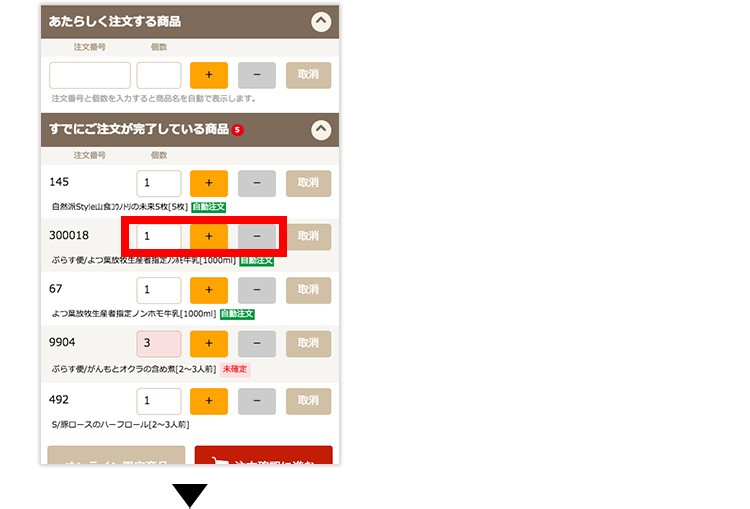
(2)変更すると注文が「未確定」状態になります。
※この状態は、まだ修正・注文の取り消しは確定していません。注文確認に進み注文を完了すると、この変更が確定します。
「注文確認」をタップして注文を完了してください。
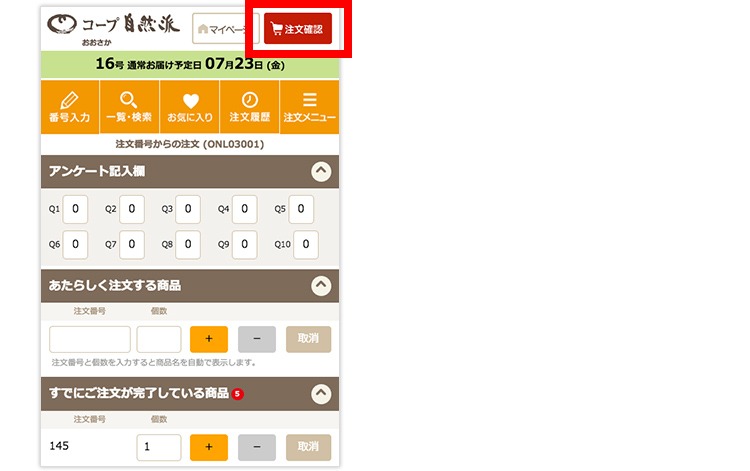
パソコン
(1)「注文番号を入力して注文」の画面などから + − で数量の増減ができます。
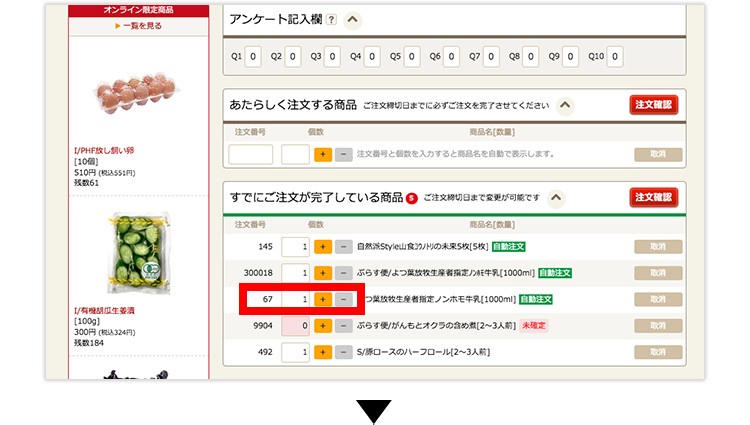
(2)変更すると注文が「未確定」状態になります。
※この状態は、まだ修正・注文の取り消しは確定していません。注文確認に進み注文を完了すると、この変更が確定します。
「注文確認」をクリックして注文を完了してください。
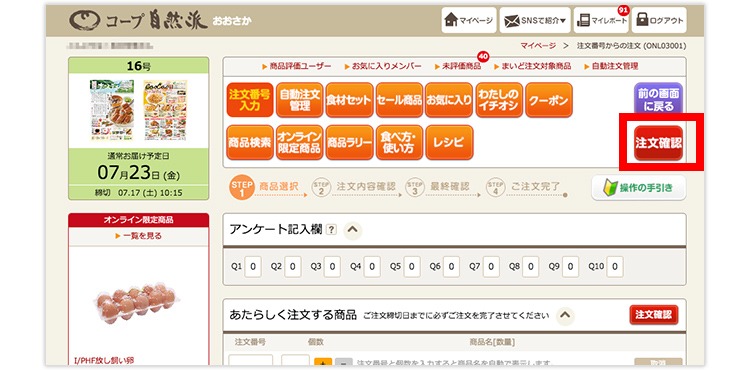
まいど注文対象商品について
自然派オンラインでは全商品が自動注文に登録できますが、「まいど注文対象商品」には以下のような特典があります。
①「まいど注文対象商品」を自動注文に登録すると、通常税込価格より3円引!(若手の畑応援セットは30円引・自然豚応援セットは60円引)※1
②初回登録の際には1商品につき3ポイントプレゼント!※2
さらに、企画号にてセール対象になった場合は、「まいど注文」の商品もセール価格になります。
※1 注文用紙ですでに「まいど注文」をご利用の方は、注文用紙でまいど注文を取り消した後、オンラインの自動注文を改めてご登録ください。
※2 注文用紙でまいど注文登録済で、すでにポイントを付与された商品は対象外です。
スマートフォン
(1)マイページの「自動注文」をタップして、自動注文登録中の商品一覧画面に進みます。
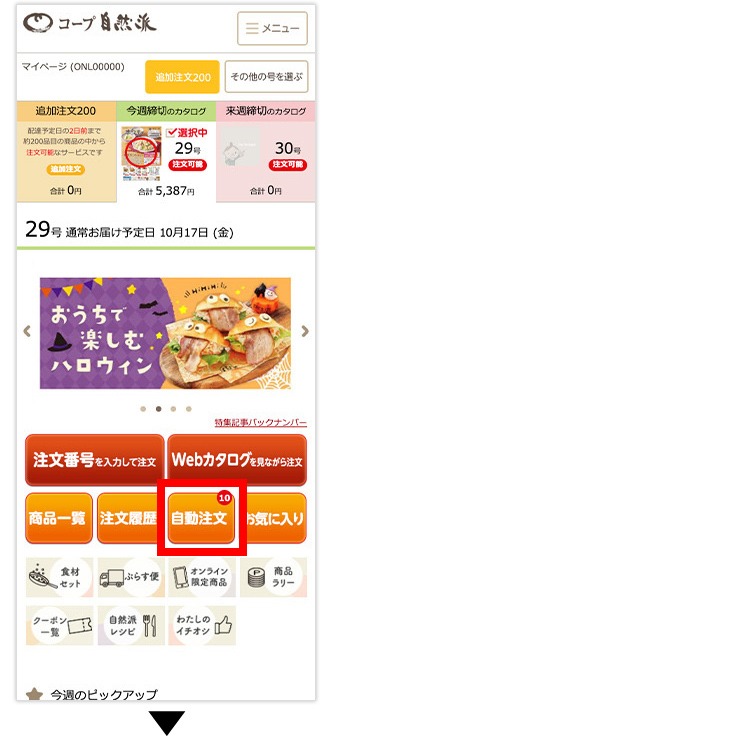
(2)「まいど注文対象商品」をタップします。
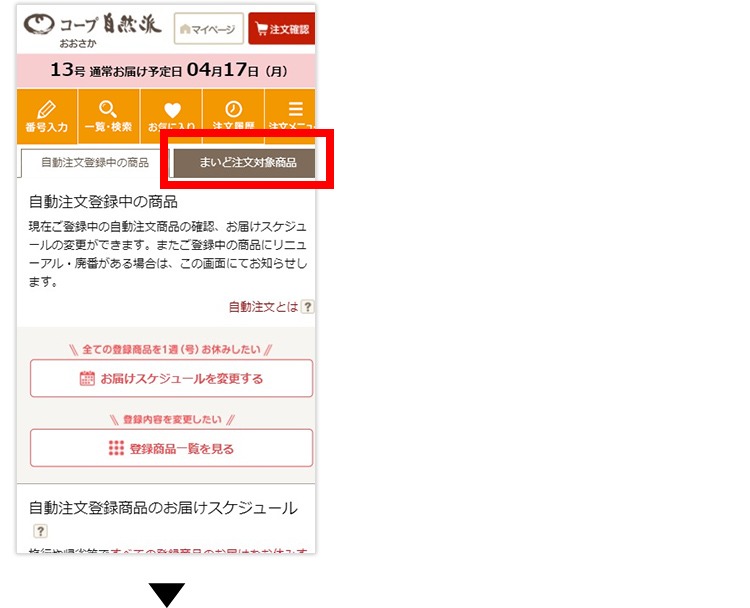
(3)「まいど注文対象商品」が一覧で表示されます。「まいど注文対象商品」を自動注文いただくと、カタログでの「まいど注文」と同じように特典が付きます。
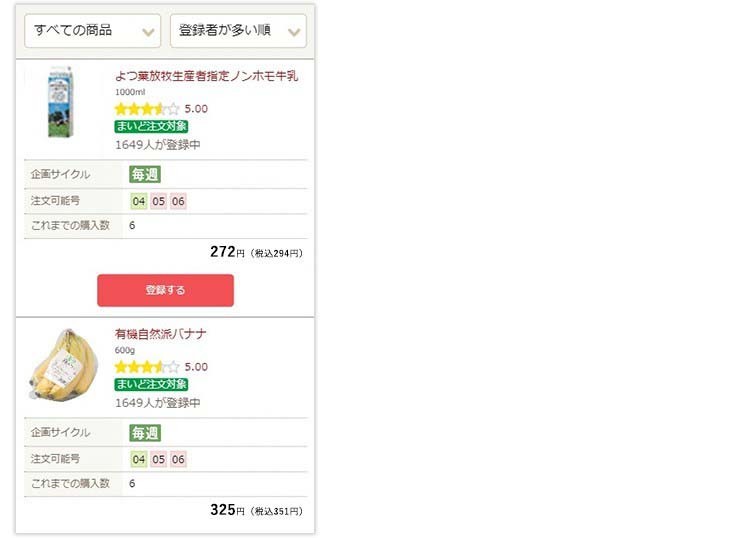
パソコン
(1)マイページの「自動注文」をクリックして、自動注文登録中の商品一覧画面に進みます。
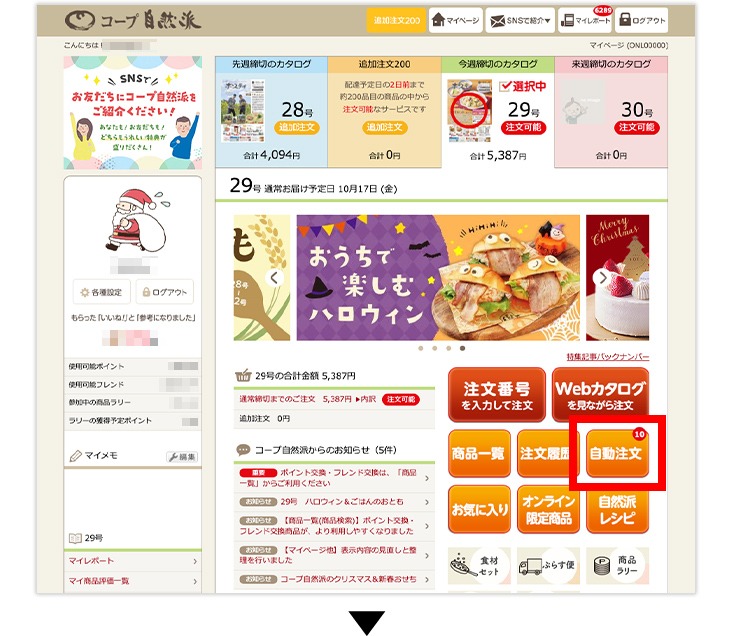
(2)「まいど注文対象商品」をクリックします。
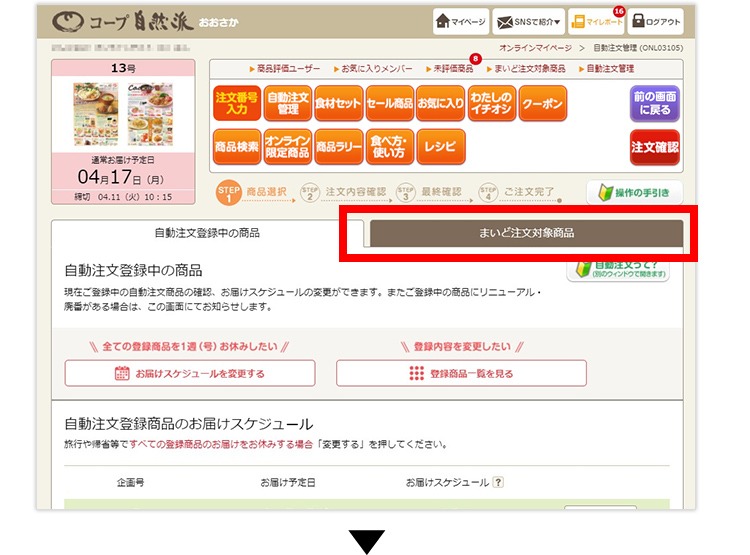
(3)「まいど注文対象商品」が一覧で表示されます。「まいど注文対象商品」を自動注文いただくと、カタログでの「まいど注文」と同じように特典が付きます。